Comment supprimer ScreenKit, Widget, Theme, Icon
Publié par : Twinstar CreativesDate de sortie : October 12, 2024
Besoin d'annuler votre abonnement ScreenKit, Widget, Theme, Icon ou de supprimer l'application ? Ce guide fournit des instructions étape par étape pour les iPhones, les appareils Android, les PC (Windows/Mac) et PayPal. N'oubliez pas d'annuler au moins 24 heures avant la fin de votre essai pour éviter des frais.
Guide pour annuler et supprimer ScreenKit, Widget, Theme, Icon
Table des matières:
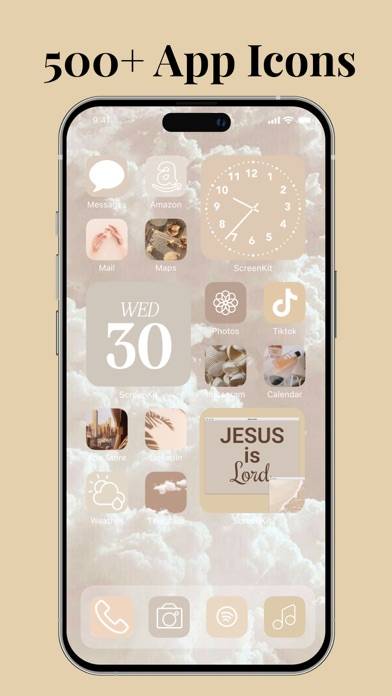
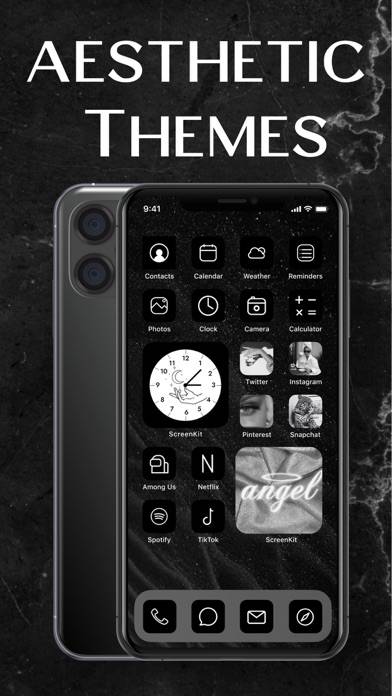

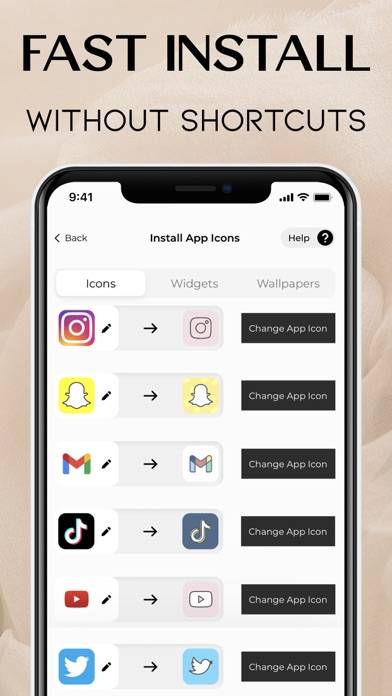
ScreenKit, Widget, Theme, Icon Instructions de désabonnement
Se désinscrire de ScreenKit, Widget, Theme, Icon est simple. Suivez ces étapes en fonction de votre appareil :
Annulation de l'abonnement ScreenKit, Widget, Theme, Icon sur iPhone ou iPad :
- Ouvrez l'application Paramètres.
- Appuyez sur votre nom en haut pour accéder à votre identifiant Apple.
- Appuyez sur Abonnements.
- Ici, vous verrez tous vos abonnements actifs. Trouvez ScreenKit, Widget, Theme, Icon et appuyez dessus.
- Appuyez sur Annuler l'abonnement.
Annulation de l'abonnement ScreenKit, Widget, Theme, Icon sur Android :
- Ouvrez le Google Play Store.
- Assurez-vous que vous êtes connecté au bon compte Google.
- Appuyez sur l'icône Menu, puis sur Abonnements.
- Sélectionnez ScreenKit, Widget, Theme, Icon et appuyez sur Annuler l'abonnement.
Annulation de l'abonnement ScreenKit, Widget, Theme, Icon sur Paypal :
- Connectez-vous à votre compte PayPal.
- Cliquez sur l'icône Paramètres.
- Accédez à Paiements, puis à Gérer les paiements automatiques.
- Recherchez ScreenKit, Widget, Theme, Icon et cliquez sur Annuler.
Félicitations! Votre abonnement ScreenKit, Widget, Theme, Icon est annulé, mais vous pouvez toujours utiliser le service jusqu'à la fin du cycle de facturation.
Comment supprimer ScreenKit, Widget, Theme, Icon - Twinstar Creatives de votre iOS ou Android
Supprimer ScreenKit, Widget, Theme, Icon de l'iPhone ou de l'iPad :
Pour supprimer ScreenKit, Widget, Theme, Icon de votre appareil iOS, procédez comme suit :
- Localisez l'application ScreenKit, Widget, Theme, Icon sur votre écran d'accueil.
- Appuyez longuement sur l'application jusqu'à ce que les options apparaissent.
- Sélectionnez Supprimer l'application et confirmez.
Supprimer ScreenKit, Widget, Theme, Icon d'Android :
- Trouvez ScreenKit, Widget, Theme, Icon dans le tiroir de votre application ou sur l'écran d'accueil.
- Appuyez longuement sur l'application et faites-la glisser vers Désinstaller.
- Confirmez pour désinstaller.
Remarque : La suppression de l'application n'arrête pas les paiements.
Comment obtenir un remboursement
Si vous pensez avoir été facturé à tort ou si vous souhaitez un remboursement pour ScreenKit, Widget, Theme, Icon, voici la marche à suivre :
- Apple Support (for App Store purchases)
- Google Play Support (for Android purchases)
Si vous avez besoin d'aide pour vous désinscrire ou d'une assistance supplémentaire, visitez le forum ScreenKit, Widget, Theme, Icon. Notre communauté est prête à vous aider !
Qu'est-ce que ScreenKit, Widget, Theme, Icon ?
How to change iphone theme using screenkit:
C’est un téléchargement incontournable si vous souhaitez passer du thème standard ennuyeux à une refonte esthétique de l’iPhone. Super facile à utiliser sans aucune autre application nécessaire. Pas étonnant que ScreenKit compte plus de 40 000 avis 5 étoiles. C'est un plaisir pour le public !
Principales caractéristiques:
CHANGEUR D'ICÔNE D'APPLICATION
Dans ScreenKit, vous trouverez des centaines de packs d'icônes d'applications, notamment minimaliste, classique, néon, abstrait, pastel, paillettes, sports, scrapbook, nature, or, rétro et bien plus encore. Toutes nos icônes d'applications sont soigneusement créées pour fournir des graphiques de haute qualité à nos utilisateurs. Installez toutes les icônes d'application en même temps. L'installation d'un thème ne prend que 2 à 3 minutes.
WIDGETS ET CRÉATEUR DE WIDGETS